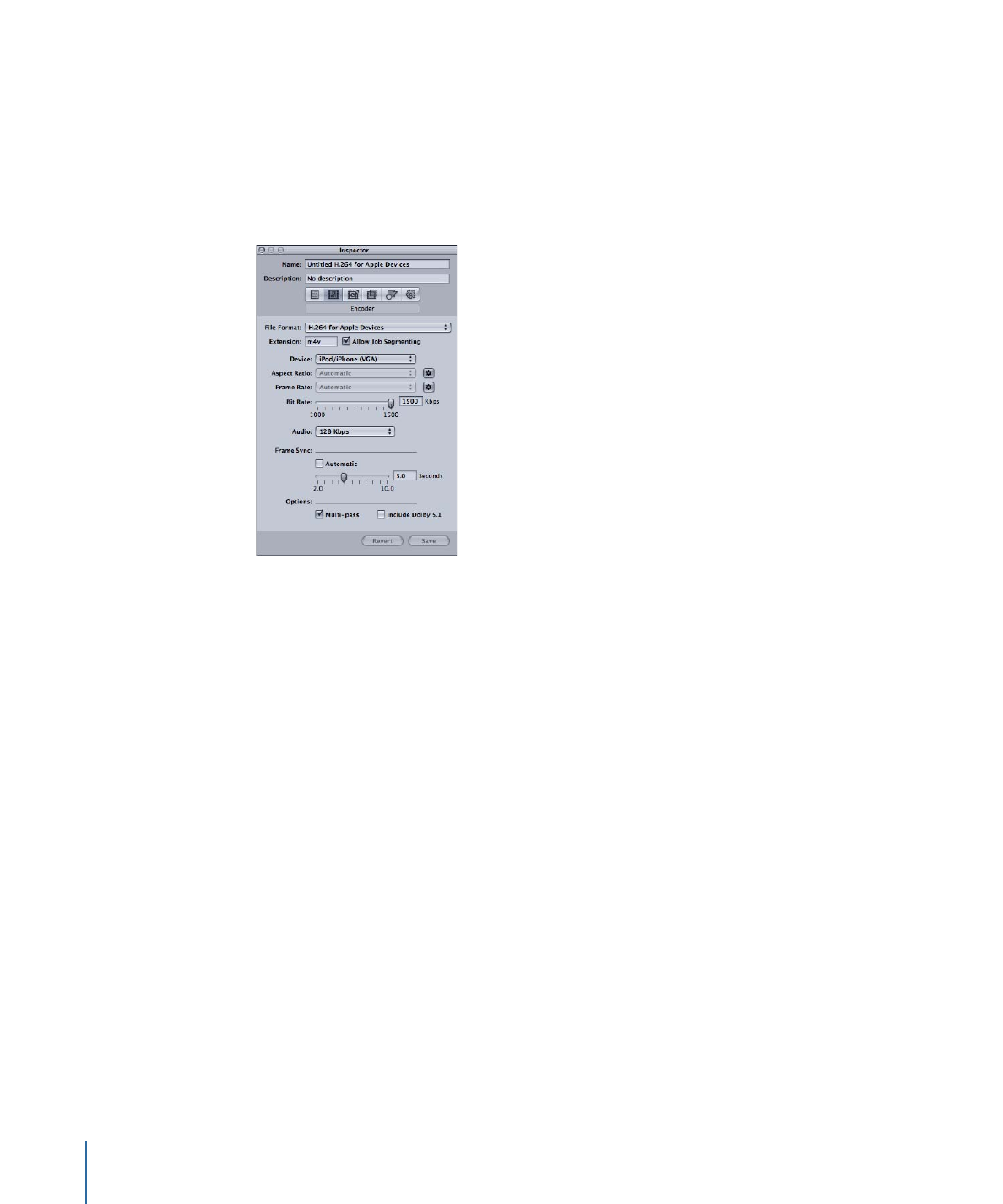
「H.264(Apple デバイス用)」の「エンコーダ」パネル
について
ここでは、「インスペクタ」ウインドウの「H.264(Apple デバイス用)」の「エ
ンコーダ」パネルにある要素について詳しく説明します。このパネルで既存の設
定を変更するか、「設定」タブで新規設定を作成することによって、H.264 の設
定を行います。
以下の説明にあるコントロールを使って、「H.264(Apple デバイス用)」の設定
を作成します。既存の設定を複製してから変更するか、「設定」ウインドウの
「設定」タブで新しい設定を作成します。「H.264(Apple デバイス用)」の「エ
ンコーダ」パネルには、以下の項目があります。
• 拡張子: 「ファイルフォーマット」ポップアップメニューから、または「設
定」ウインドウの「設定」タブにある(+)ポップアップメニューから H.264
(Apple デバイス用)出力フォーマットを選択すると、このフィールドに H.264
(Apple デバイス用)ファイルの拡張子(.m4v)が自動的に表示されます。
• ジョブのセグメント化を許可: このチェックボックスを使って、ジョブのセ
グメント化をオフにすることができます。これは、「Compressor」を分散処理
で使っていて、
さらにマルチパスのエンコーディングを実行する場合にのみ有
効です。詳細については、「
ジョブのセグメント化と 2 パスまたはマルチパス
エンコーディング
」を参照してください。
178
第 13 章
H.264(Apple デバイス用)出力ファイルを作成する
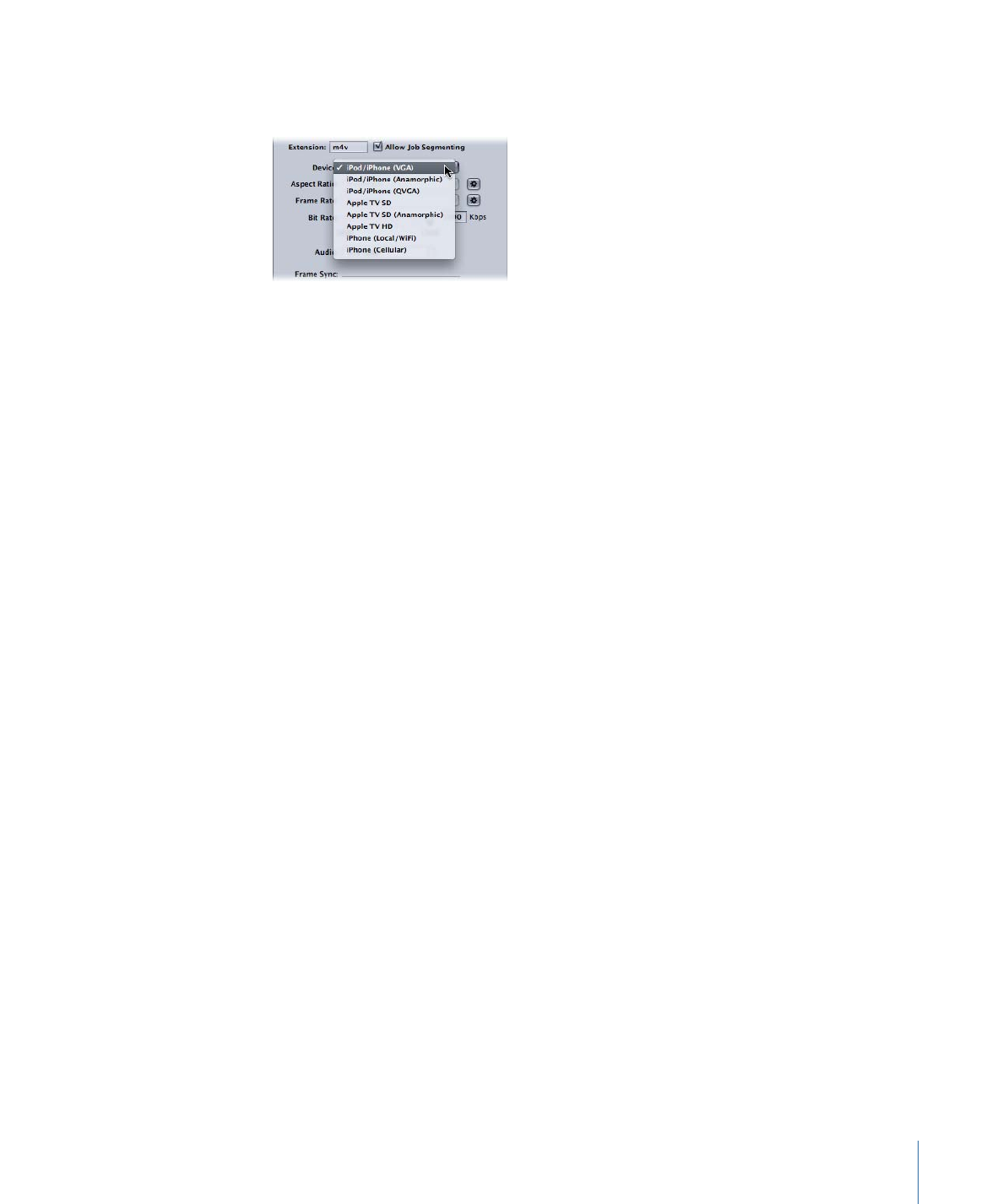
• デバイス: ポップアップメニューに表示される次のデバイスオプションのい
ずれかを選択します:
ヒント: 「デバイス」ポップアップメニューにポインタを合わせると、選択し
たオプションを再生できる Apple デバイスが分かります。「概要」パネルに
も、対応 Apple デバイスの一覧が表示されます。
• iPod / iPhone(VGA): このオプションでは、フレームの幅が 640 ピクセルの
ビデオ出力ファイルが作成されます。
• iPod / iPhone(アナモフィック): このオプションでは、フレームの幅が 640
(アナモフィック)ピクセルのビデオ出力ファイルが作成されます。
• iPod / iPhone(QVGA): このオプションでは、フレームの幅が 320 ピクセル
のビデオ出力ファイルが作成されます。
• Apple TV SD: このオプションでは、フレームの幅が 640 ピクセル、ビット
レート範囲が iPod / iPhone 640(VGA)オプションよりも高いビデオ出力ファ
イルが作成されます。
• Apple TV SD(アナモフィック): このオプションでは、フレームの幅が 720
(アナモフィック)ピクセルのビデオ出力ファイルが作成されます。
• Apple TV HD: このオプションでは、アスペクト比が 4:3 に設定されている場
合を除いて、フレームの幅が 1280 ピクセルのビデオ出力ファイルが作成さ
れます。アスペクト比が 4:3 に設定されている場合は、24 fps より高いフレー
ムレートではビデオ出力ファイルのフレームサイズは 960×720(アナモフィッ
ク)ピクセルになり、それより低いフレームレートでは 1280×720(スクエ
ア)ピクセルになります。
• iPhone(ローカル / WiFi): このオプションでは、フレームの幅が 480 ピク
セルのビデオ出力ファイルが作成されます。
• iPhone(携帯電話): このオプションでは、フレームの幅が 176 ピクセルの
ビデオ出力ファイルが作成されます。
• iPad / Retina ディスプレイ搭載 iPhone: このオプションでは、フレームの幅
が1280ピクセルのビデオ出力ファイルが作成されます。
• アスペクト比: 「アスペクト比」ポップアップメニューから出力メディアファ
イルの正確なピクセル値を選択できます。選択可能なオプションは、選択した
デバイスオプションによって決まります。詳細については、「
アスペクト比
(Apple デバイス用)
」を参照してください。
179
第 13 章
H.264(Apple デバイス用)出力ファイルを作成する
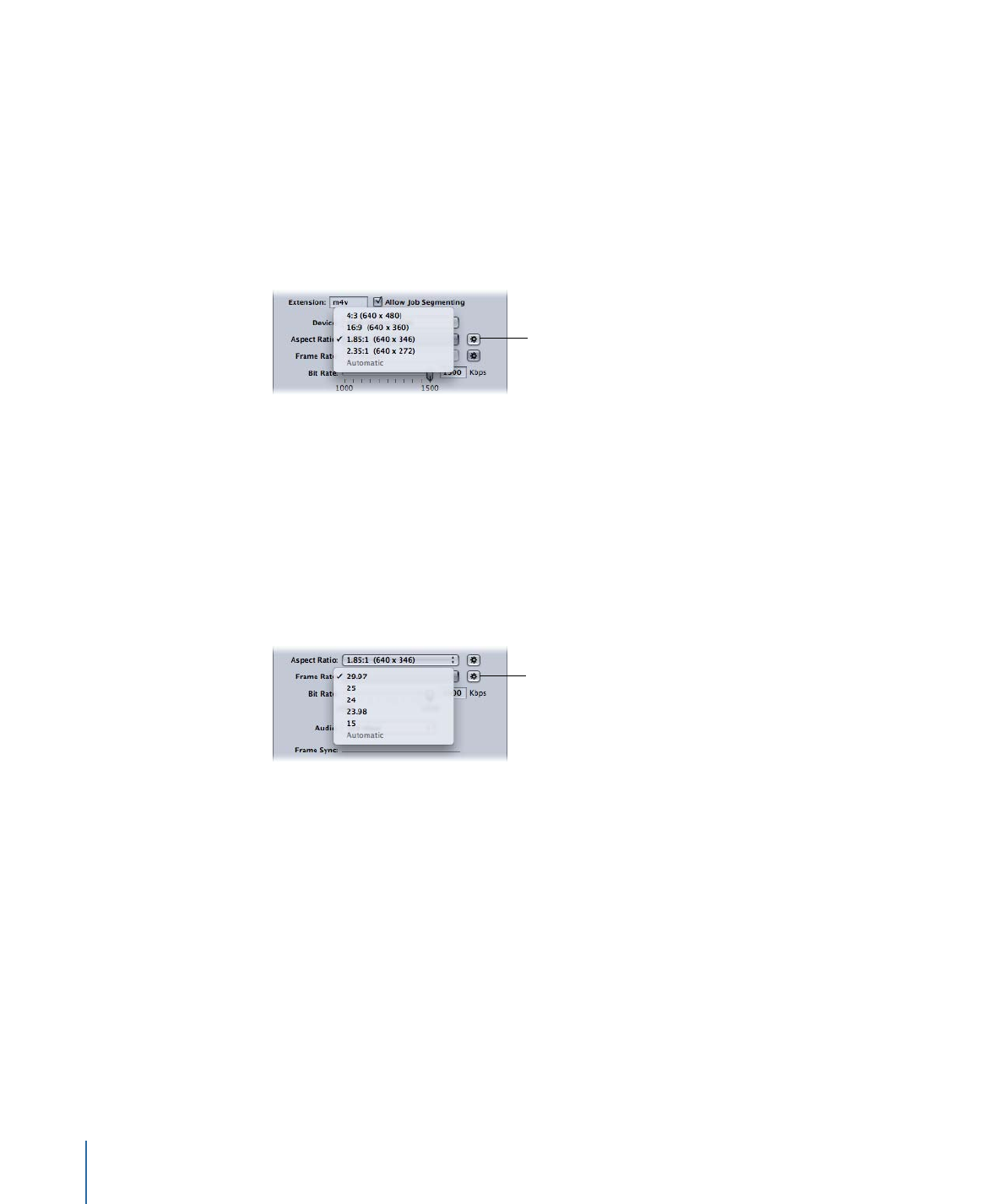
「アスペクト比」設定には、自動ボタンもあります。自動ボタンをクリックす
ると、エンコーダでソースのビデオファイルと一致するアスペクト比が選択さ
れます。
重要:
「アスペクト比」設定の自動モードでは、さまざまな値からソースビ
デオ(およびこの出力フォーマットがソースメディアファイルに適用されると
きに決定して表示される値)に合わせて最適なものを選択できます。最適な結
果が得られるように、「アスペクト比」設定では自動モードを使うようにして
ください。
The Aspect Ratio
Automatic button
メモ: デフォルトでフレームコントロール機能は自動に設定されています。「フ
レームコントロール」の「タイミング変更のコントロール」は、ソースファイ
ルがインターレースされている場合にのみ動作します。
• フレームレート: このポップアップメニューで、下の一覧にあるオプション
から選択できます。
「フレームレート」設定には、自動ボタンもあります。自動ボタンをクリック
すると、エンコーダでソースのビデオファイルと一致するフレームレートが選
択されます。
The Frame Rate
Automatic button
• 29.97: NTSC ベースのビデオに使用
• 25: PAL ベースのビデオに使用
• 24: PAL ベースのビデオに使用
• 23.98: NTSC ベースのビデオに使用
• 15: Web ベースのビデオに使用
180
第 13 章
H.264(Apple デバイス用)出力ファイルを作成する
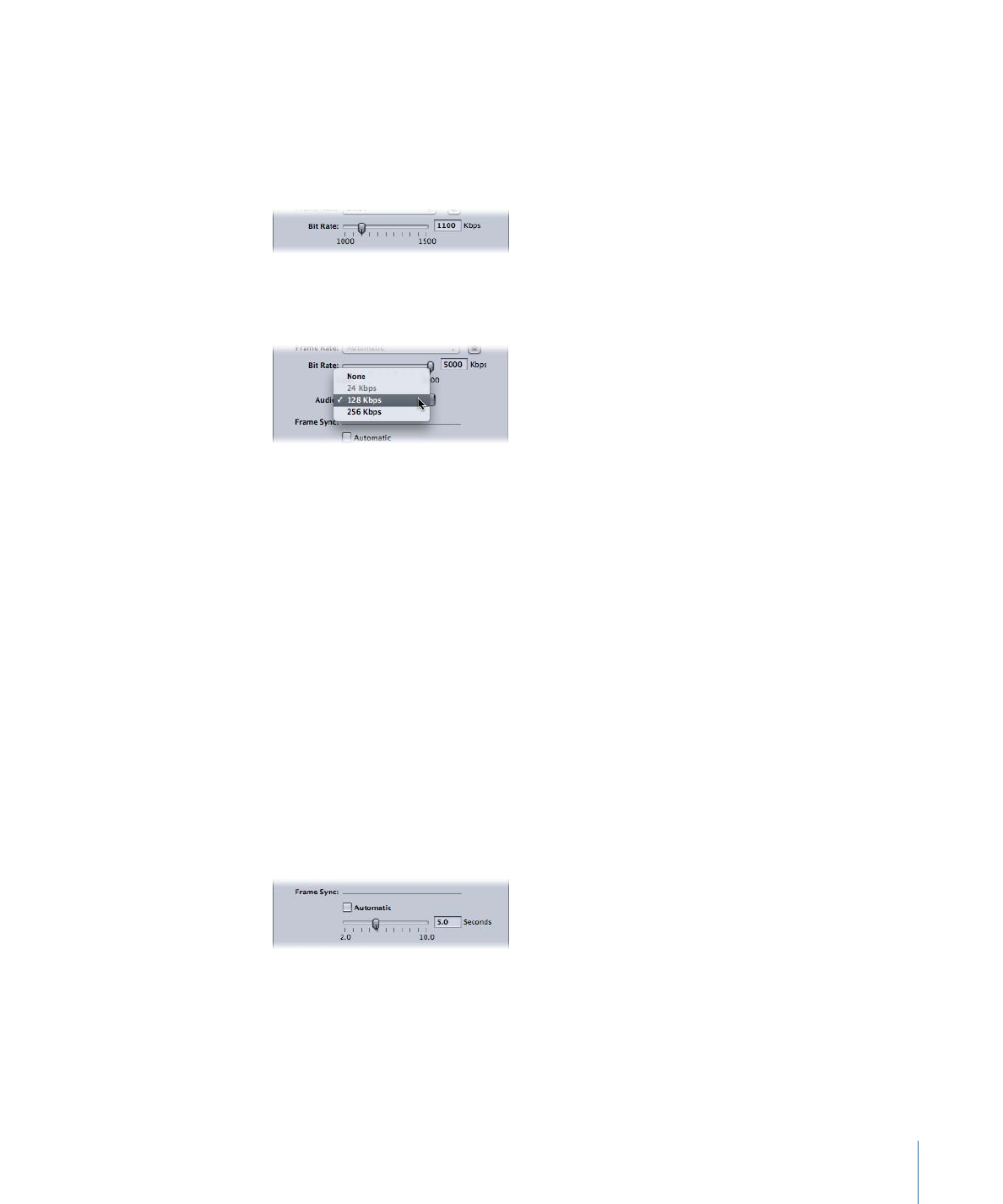
• ビットレート: このスライダを使って、出力ビデオに使用するビットレート
を選択するか、テキストフィールドに数値を入力します。選択範囲は、「デバ
イス」設定によって異なります。選択すべき設定は、出力の用途によって決ま
ります。ビットレートが高いと画質は向上しますが、出力ファイルのサイズは
大きくなります。
• オーディオ: このポップアップメニューで、下の一覧にあるオーディオビッ
トレートの 4 つのオプションから選択できます。
• なし: このオプションを使って、出力メディアファイルからオーディオを
除外できます。
• 24 Kbps: iPhone(携帯電話)デバイスオプション用の 24 Kbps のオーディオ
ビットストリームを作成します。
• 128 Kbps: 128 Kbps のオーディオビットストリームを作成します。
• 256 Kbps: 256 Kbps のオーディオビットストリームを作成します。
• フレーム同期: 「フレーム同期」値はキーフレーム間隔とも呼ばれ、キーフ
レームが H.264 ストリームに挿入される頻度を示します。値を低くするほど、
再生時にビデオをよりスムーズに操作(スクラブ)できます(キーフレームの
間隔が短くなる)。値を高くするほど、圧縮効率が高くなります(キーフレー
ムの間隔が長くなる)。指定可能な範囲は、2 〜 10 秒です。デフォルトは 5
秒です。
「フレーム同期」設定には、「自動」チェックボックスもあります。「自動」
チェックボックスを選択すると、エンコーダでソースのビデオファイルと一致
するフレーム同期レートが選択されます。
• マルチパス: 2 パスの MPEG-2 エンコーディングと同様に、マルチパスでは最
高品質が得られます。エンコーディングを短時間(1 パス)で行うためには、
チェックボックスの選択を解除して、この機能をオフにします。
181
第 13 章
H.264(Apple デバイス用)出力ファイルを作成する
メモ: 分散処理も使用している場合は、ジョブのセグメント化をオフにした方
がよい場合があります。詳細については、「
ジョブのセグメント化と 2 パスま
たはマルチパスエンコーディング
」を参照してください。
• Dolby 5.1 を含める: このチェックボックスで、Dolby Digital Professional 5.1 サ
ラウンド・サウンド・オーディオ・トラックを、標準 AAC オーディオトラッ
クだけでなく出力ムービーにも追加できます。この機能は、サラウンド・サウ
ンド・オーディオを含むソースファイルから出力ファイルを作成する場合に使
用できます。Dolby Digital Professional オーディオトラックは、適合する Dolby
Digital デコーダをインストールしたシステムに接続している Apple TV でのみ再
生されます。その他のすべての場合は、AAC オーディオトラックが再生されま
す。
メモ: 「Dolby 5.1 を含める」チェックボックスを選択すると、ソースオーディ
オに 5.1 サラウンド・サウンド・オーディオが含まれている場合にのみ、純正
Dolby Digital Professional 5.1 サラウンド・サウンド・オーディオ・トラックが作
成されます。ソースオーディオにステレオ・オーディオしか含まれていない場
合は、Dolby Digital Professional 5.1 サラウンド・サウンド・オーディオ・トラッ
クの実際のオーディオチャンネルは 2 つだけです。